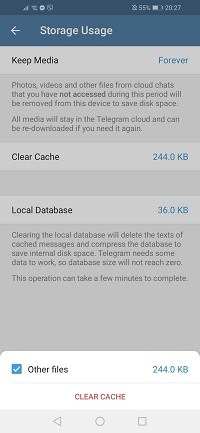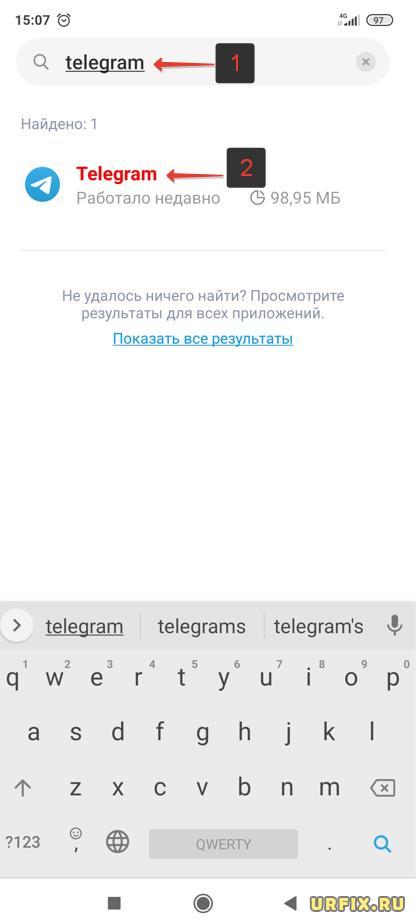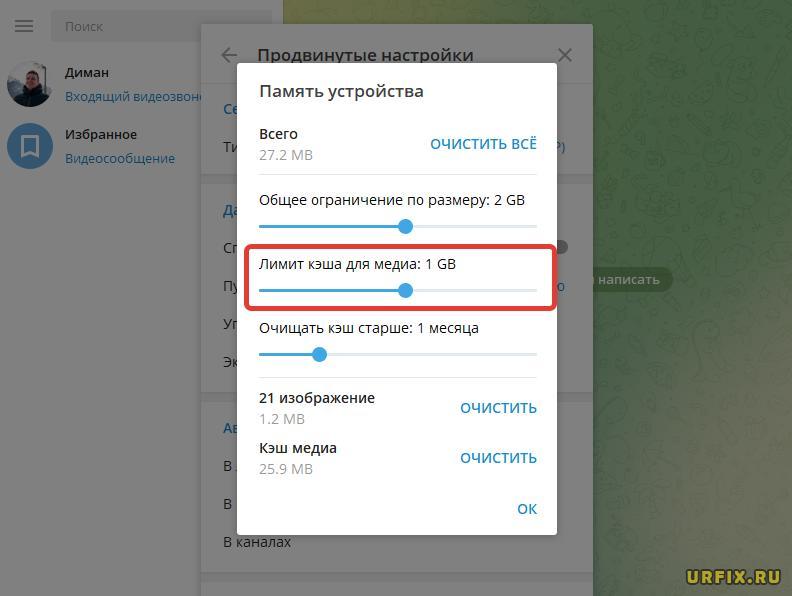Как почистить видео в телеграмме
Как удалить медиа на Telegram
Изображения и видео, которыми вы обмениваетесь в чате, могут занимать слишком много места в памяти. Это не относится к Telegram, но вы можете по-прежнему интересоваться удалением мультимедиа из своих разговоров, когда оно вам больше не нужно.
Многие приложения для обмена сообщениями предлагают различные варианты, когда речь идет об обмене, загрузке и удалении файлов, таких как изображения, видео и т. Д. Часто вы должны удалять данные, чтобы освободить память и помочь вашему устройству нормально функционировать.
Как обстоят дела со СМИ Telegram? Продолжайте читать, чтобы узнать.
Как удалить медиа из кеша
При запуске приложения Telegram нажмите значок гамбургера в левом верхнем углу и перейдите в «Настройки». Оттуда вам нужно выбрать «Данные и хранилище», а затем «Использование хранилища» для доступа к настройкам носителя. Здесь вы можете внести некоторые полезные изменения и удалить любые средства, которые вы считаете ненужными.
В разделе «Использование хранилища» первый вариант – «Сохранить носитель», где вы можете указать, как долго вы будете сохранять носитель неиспользованным или неоткрытым на телефоне. Это может быть между тремя днями и навсегда; По истечении этого срока носитель будет автоматически удален.
Тем не менее, все элементы хранятся в облаке, где вы можете получить к ним доступ снова и загрузить их при необходимости.
Когда вы нажимаете Очистить кэш, второй вариант здесь, вы можете выбрать тип медиафайла, который вы хотите удалить с вашего устройства: фотографии, видео, музыку или другие файлы. Вы также сможете увидеть, сколько свободного места вы освободите, удалив эти файлы. Если у вас есть устройство iOS, вы также можете сделать это для каждого отдельного чата.
Как удалить общие медиа из чатов
Telegram позволяет делиться огромными файлами с вашими контактами. Они могут быть размером до 1,5 ГБ, и процесс быстрый и бесплатный. Если вы используете секретный чат для обмена мультимедиа с другом или коллегой, он будет автоматически уничтожен. Но как насчет обычного чата?
У вас есть несколько способов удалить файл из чата Telegram, и это похоже на удаление любого другого сообщения. Теперь Telegram позволяет удалять сообщения и мультимедийные файлы как для себя, так и для другого человека. Это может показаться довольно удобной функцией, потому что она в значительной степени удаляет доказательства того, что вы сказали, но также может быть использована неправильно. Поэтому общественное мнение по этому поводу довольно разобщено.
В любом случае, если вы действительно хотите удалить общие медиафайлы из ваших разговоров в Telegram, вот как это сделать.
Удалить одно сообщение
Один из способов удалить файл из беседы – удалить это сообщение.
Примечание: когда речь идет о мультимедиа, можно также удалить одно сообщение, коснувшись трехточечного значка в верхнем правом углу изображения / видео / GIF или просто коснувшись файла. Появится новое всплывающее окно, и просто нажмите «Удалить» для подтверждения.
Удалить историю
Еще один способ избавиться от нежелательных медиа из чата – это удалить историю чата. Таким образом, ваш разговор не будет удален из списка чатов, но все ваши сообщения будут удалены.
Удалить чат
Третий вариант исключает чат и не оставляет следов разговора между вами и вашим контактом.
А как насчет групповых чатов?
Ваша способность удалять сообщения и мультимедиа в групповом чате зависит от того, являетесь ли вы администратором.
Администраторы группы имеют возможность удалить все сообщения для всех членов группы. В зависимости от вашего устройства эта опция будет отображаться по-разному: Удалить для всех на устройствах iOS или Удалить для всех пользователей на телефонах Android. Если вы хотите удалить только сообщения самостоятельно, вы можете выбрать Удалить для меня на iOS и Удалить на Android.
Если вы являетесь постоянным участником группового чата без прав администратора, вы можете удалять только свои собственные сообщения.
Подумайте дважды, прежде чем нажимать кнопку «Отправить»
Независимо от того, насколько безопасен обмен сообщениями Telegram, вы всегда должны быть осторожны с медиафайлами, которыми вы делитесь с другими, особенно если они являются личными или конфиденциальными.
Вы можете удалить мультимедиа из чата, но если другой человек уже загрузил файл на свой телефон или ПК, он мало что может с этим поделать. Вы можете удалить доказательства того, что вы отправили файл, но файл все еще будет существовать.
Какими файлами вы делитесь с другими через Telegram? Вам когда-нибудь нужно было удалять медиа из разговора по соображениям конфиденциальности? Поделитесь своим опытом в разделе комментариев ниже!
Как удалить медиа в Telegram
Изображения и видео, которыми вы обмениваетесь во время чата, могут занимать слишком много места в памяти. Это не относится к Telegram, но вы все равно можете быть заинтересованы в удалении медиафайлов из ваших разговоров, когда они вам больше не нужны.
Многие приложения для обмена сообщениями предлагают различные варианты обмена, загрузки и удаления файлов, таких как изображения, видео и т. Д. Часто вам нужно удалить данные, чтобы освободить память и помочь вашему устройству правильно работать.
В чем дело с телеграммами? Продолжайте читать, чтобы узнать.
Как удалить медиа из кеша
Когда вы запускаете приложение Telegram, коснитесь значка гамбургера в верхнем левом углу и перейдите в Настройки. Оттуда вы должны выбрать «Данные и хранилище», а затем «Использование хранилища», чтобы получить доступ к настройкам мультимедиа. Здесь вы можете внести некоторые полезные изменения и удалить все ненужные носители.
В разделе «Использование хранилища» первая опция — «Хранить носитель», где вы можете указать, как долго вы будете хранить неиспользованные или неоткрытые носители в телефоне. Это может быть от трех дней до бесконечности; по истечении этого периода носитель будет автоматически удален.
Однако все элементы хранятся в облаке, где вы можете снова получить к ним доступ и загрузить при необходимости.
Когда вы нажимаете Очистить кеш, второй вариант здесь, вы можете выбрать тип мультимедиа, который вы хотите удалить со своего устройства: фотографии, видео, музыку или другие файлы. Вы также сможете увидеть, сколько места в памяти вы освободите, удалив эти файлы. Если у вас есть устройство iOS, вы также можете сделать это для каждого отдельного чата.
Как удалить общие медиафайлы из чатов
Telegram позволяет делиться огромными файлами со своими контактами. Они могут иметь размер до 1,5 ГБ, процесс выполняется быстро и бесплатно. Если вы используете секретный чат, чтобы поделиться медиа с другом или коллегой, он будет автоматически уничтожен. А как насчет обычного общения в чате?
У вас есть несколько способов удалить файл из чата Telegram, и это похоже на удаление любого другого сообщения. Telegram теперь позволяет удалять сообщения и медиафайлы как для вас, так и для другого человека. Это может показаться довольно удобной функцией, потому что вы практически удаляете доказательства всего, что вы сказали, но ею также можно злоупотреблять. Поэтому общественное мнение по этому поводу довольно раздельное.
В любом случае, если вы действительно хотите удалить общие медиафайлы из своих разговоров в Telegram, вот как это сделать.
Удалить отдельное сообщение
Один из способов удалить файл из беседы — удалить это отдельное сообщение.
Обратите внимание, что когда дело доходит до мультимедиа, также можно удалить отдельное сообщение, нажав на трехточечный значок в правом верхнем углу изображения / видео / GIF или просто нажав на файл. Появится новое всплывающее окно, и просто нажмите «Удалить» для подтверждения.
Чистая история
Еще один способ избавиться от нежелательных медиафайлов из чата — удалить историю чата. Таким образом, ваш разговор не будет удален из списка чатов, но все ваши сообщения будут удалены.
Удалить чат
Третий вариант удаляет чат и не оставляет следов разговора между вами и вашим контактом, который когда-либо существовал.
А как насчет групповых чатов?
Ваша возможность удалять сообщения и медиафайлы в групповом чате зависит от того, являетесь ли вы администратором.
Администраторы группы имеют возможность удалить все сообщения для всех членов группы. Эта опция будет представлена вам по-разному, в зависимости от вашего устройства: Удалить для всех на устройствах iOS или Удалить для всех участников на телефонах Android. Если вы хотите удалить сообщения только для себя, вы можете выбрать «Удалить для меня» на iOS и «Удалить» на Android.
Если вы являетесь постоянным участником группового чата без прав администратора, вы можете удалять только свои сообщения.
Подумайте дважды, прежде чем нажимать кнопку «Отправить»
Независимо от того, насколько безопасен обмен сообщениями Telegram, вы всегда должны быть осторожны с медиа, которыми вы делитесь с другими, особенно если это что-то личное или конфиденциальное.
Вы можете удалить медиа из чата, но если другой человек уже загрузил файл на свой телефон или компьютер, вы мало что можете с этим поделать. Вы можете удалить доказательства того, что вы отправили файл, но файл все равно будет существовать.
Какими файлами вы делитесь с другими через Telegram? Вам когда-нибудь приходилось удалять медиафайлы из разговора по соображениям конфиденциальности? Поделитесь своим опытом в разделе комментариев ниже!
Как очистить кэш в Телеграм? Инструкция и советы, как не хранить лишние файлы
Очистить кэш и не потерять данные
Активные пользователи мессенджеров хранят большие объемы данных в своих мобильных устройствах, даже не догадываясь об этом. В Telegram вес особенно велик. Ведь в мессенджере передаются фотографии и GIF, аудиосообщения и видео, книги, архивы и другое. Но что, если в мессенджере вы передаете важные файлы? Можно ли очистить кэш телеграм, не боясь потерять данные?
Однозначно да. Файлы Telegram хранятся на облаке, а в устройстве — копия. А значит, удалив файлы из кэша, вы вновь можете загрузить их в нужном чате или канале.
В статье покажем, как очистить кэш Телеграм на смартфоне и компьютере. В конце расскажем, что делать, если данные из мессенджера занимают слишком много места.
Удаляем данные в мобильном приложении
Попасть в раздел очистки кэша Телеграм в телефоне можно сразу двумя способами. Для начала откройте приложение и зайдите в раздел «Настройки». Затем:
Второй способ попасть в раздел очистки кэша Телеграм:
Выбрав очистку кэша, можно удалить все файлы сразу. Или избавиться только от фото, документов или иных файлов — для этого поставьте галочки напротив нужных типов данных.
Очистка приложения на компьютере
Если вы используете мессенджер в веб-версии, очистить кэш Телеграм просто. Для этого проведите очистку истории браузера. Вместе с файлами сайтов удалятся и файлы кэша Telegram.
А для пользователей приложения для компьютера — ниже инструкция по очистке кэша Телеграм.
Файлы Telegram занимают много места? Настраиваем правильное хранение данных
Если вы регулярно общаетесь в чатах и подписаны на множество каналов, очистка кэша Телеграм — только временное решение борьбы с объемами данных. Оптимизируйте Telegram и скачивайте меньше файлов. Вот несколько полезных советов:
Видео-инструкция:
Как почистить кэш в Телеграмме
Все файлы, которые были присланы, или же отправлены в телеграмме, сохраняются на вашем устройстве. Такие файлы имеют название – кэш. Чаще всего, эти данные просто будут занимать место на вашем гаджете, поэтому их необходимо своевременно удалять. Так что, из сегодняшней статьи вы узнаете, где хранится кэш телеграмма на различных устройствах, а так же как его очистить.
Где кэш телеграмма
В моей инструкции будут рассмотрены такие устройства, как компьютер и телефон. Чтобы более понятно объяснить местонахождение файлов из телеграмма, будем разбирать каждое устройство по очереди.
На компьютере
Файлы из телеграмма хранятся в определенном месте на компьютере. Найти данное место можно найти таким образом:
Можно будет выбрать место сохранения ваших данных из телеграмма. В кратком виде расскажу, как это сделать:
На телефоне
Чтобы найти файлы из телеграмма, нужно выполнить ряд последовательных действий:
Как очистить на телефоне
С местонахождением кэша разобрались. Теперь я расскажу, как его очистить, чтобы он больше не занимал память нашего смартфона. Ниже будет рассказано, как очистить кэш телеграмм на Android и ios устройствах.
На Android
Чтобы не уходить далеко от места хранения файлов из телеграмма, сразу же удалим их. Делается это так:
Если у вас не получается найти место сохранения всех файлов из телеграмма, то можно очистить кэш и по другому. Для этого воспользуемся следующим алгоритмом действий:
На iPhone
Что касается удаления кэша на айфоне, то тут все очень схоже с андроид устройством. Но все же предоставляю более подробную инструкцию:
Как удалить на компьютере
Чтобы удалить сохраненные данные из приложения Telegram на персональном компьютере, выполним ряд простых действий:
Благодаря моей инструкции, вы теперь знаете, где сохраняются файлы из телеграмма на различных устройствах. А так же вы узнали, как очистить кэш telegram с компьютера и телефона. С каждым гаджетом мы разбирались отдельно, поэтому вопросов и проблем возникнуть не должно.
Как очистить кэш в Telegram — почистить память
Автор: Юрий Белоусов · 28.09.2021
В этой статье рассмотрим подробно инструкцию, из которой можно узнать, как почистить кэш в Telegram на телефонах Android, iPhone, стационарном компьютере, а также разберемся, какие именно данные хранятся, где они находятся и как настроить мессенджер таким образом, чтобы он хранил меньше временных файлов.
Что значит очистить кэш в Телеграмме
Очистить кэш в Телеграмме – означает удаление временных файлов, хранящихся на устройстве пользователя.
Что удалится, если очистить кэш в Телеграмме
Зачастую пользователи, переживающие за сохранность файлов, интересуются, что удалится, если очистить кэш в Телеграмме?
При очистке кэша Telegram удаляется следующее:
При этом текстовые сообщения затронуты не будут, вся история переписки сохранится.
Очистка кэша в Telegram — инструкция
Произвести очистку кэша в Телеграмме можно непосредственно из самого приложения. Инструкция универсальная для всех смартфонов и для всех операционных систем, не важно Android это или iPhone.
Как очистить кэш в Телеграмме на телефоне (iPhone, Android):
Инструкция единая для всех моделей телефонов: iPhone, Samsung, Xiaomi и прочих.
Как удалить кэш в Telegram на Android
Удалить кэш в Telegram на Android можно, как средствами самого приложения, так и с помощью функционала мобильной операционной системы. Сделать это весьма просто:
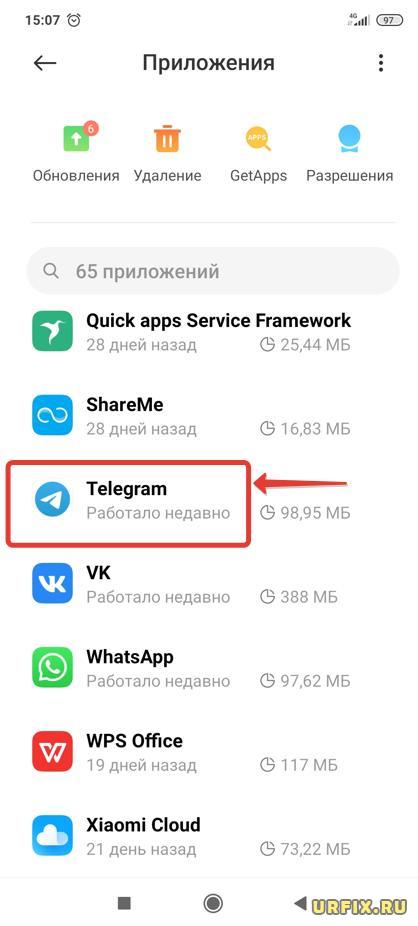
Как очистить кэш телеграмма на iPhone
В операционной системе iOS средства для очистки кэшированных данных в приложениях не предусмотрены. Чтобы очистить кэш телеграмма на iPhone нужно сделать это непосредственно в самом приложении, согласно инструкции, описанной выше.
В качестве альтернативы, можно использовать следующие методы:
Как очистить кэш Телеграмма на ПК
Чтобы очистить кэш Телеграмма на ПК, а именно — в стационарной программе для десктопа, следует выполнить следующую инструкцию:
Как посмотреть кэш Телеграмма
Иногда перед пользователями встает задача посмотреть кэш Телеграмма. Например, чтобы найти какие-то отдельные файлы, либо — выборочно произвести очистку кэшированных данных. Рассмотрим, как это сделать на разных устройствах.
Где хранится кэш Телеграмма на ПК
Чтобы посмотреть, где хранится кэш Телеграмма на компьютере, следует выполнить следующее:
Куда сохраняется кэш Телеграмма на Android
Теперь рассмотрим, куда сохраняется кэш Телеграмма на Android:
Где найти кэш Телеграмма на iPhone
«Где найти кэш Телеграмма на iPhone?» — спрашивают обладатели яблочной продукции. А нигде! В системе iOS нет доступа к просмотру кэшированных данных приложений. Решить проблему можно лишь с применением специализированного софта.
Как отключить кэширование в Телеграмме — настройки кэша
Люди, активно использующие приложение Telegram, передающие большое количество медиа файлов, регулярно сталкиваются с проблемой быстрого заполнения памяти устройства. Решить это можно с помощью регулярной ручной чистки, согласно описанной в этой статье инструкции. Но есть способ проще. В настройках Телеграм есть возможность включить автоматическую очистку кэшированных файлов. Для этого нужно сделать следующее:
Аналогичную операцию можно проделать и для ПК. Для этого необходимо зайти в настройки, перейти в «Продвинутые настройки», открыть «Управление памятью устройства» и задать лимит кэша для медиа.
В случае чего, можно сбросить настройки приложения или вернуть ползунок в исходное состояние, чтобы восстановить кэширование.
Не нашли ответ? Тогда воспользуйтесь формой поиска: